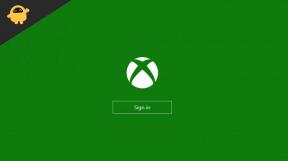כיצד לפתור בעיה לא מספקת באחסון ב- iCloud
מדריך לפתרון בעיות / / August 05, 2021
מכשירי אפל הם משהו יוצא דופן כשמדובר בתכונות או בכל דבר אחר. אתה יכול לראות את יישום ה- Notch כמעט בכל מכשירי אנדרואיד בדיוק לאחר מכן, אפל הביאה את העיצוב לאייפון שלה. יתר על כן, אפל גם אינה מסתמכת על אף מפתח צד ג 'גם עבור מערכת ההפעלה שלה. חוץ מזה, ערכת השבבים המשמשת במכשירי האייפון מפותחת על ידי אפל עצמה. ואם אתה משתמש באפל, אתה אולי מכיר מאוד את ה- iCloud.
iCloud הוא אחסון בענן שנבנה אך ורק על ידי אפל עבור משתמשיה המשתמשים במכשירי אפל. אתה מקבל ברירת מחדל לאחסון זה עבור כל אחד ממכשירי Apple, בין אם זה MacBook, אייפון, אייפוד או אייפד. האבטחה שופרה לאחר שבוצעה פריצה מפורסמת ב- iCloud. היה סמוך ובטוח ב- iCloud זו דרך נחמדה לשמור על הנתונים שלך מסודרים ובמקום אחד ותוכל לגשת אליהם מכל מקום שאתה נמצא. עם זאת, אם אתה מתעצבן כל הזמן על אזהרת ההתראה "לא מספיק לאחסון" ב- iCloud שלך אז אתה המקום הנכון.
במאמר זה, נבחן כיצד לפתור לא מספיק בעיית אחסון ב- iCloud. לכן, ללא התייחסות נוספת, הבה ניכנס היישר לפוסט.

תוכן עניינים
- 1 תכונות ויתרונות של Apple iCloud
-
2 כיצד לפתור בעיה לא מספקת באחסון ב- iCloud
- 2.1 1. מחק תמונות חסרות תועלת בזמן
- 2.2 2. כבה את תכונת הגיבוי הלא רצויה
- 2.3 3. השתמש ביישומי מדחס
- 2.4 4. שדרג את שטח iCloud
- 3 סיכום
תכונות ויתרונות של Apple iCloud
אך לפני שנכנס ישר לפתרונות, הבה נבין בפירוט אילו יתרונות מקבלים באמצעות ה- iCloud. כפי שהסבירה אפל באתר האינטרנט שלה;
תכונות iCloud
iCloud מובנה בכל מכשיר אפל. כלומר כל הדברים שלך כולל תמונות, קבצים, הערות ועוד, הם בטוחים, מעודכנים וזמינים בכל מקום שאתה נמצא. וזה עובד באופן אוטומטי, אז כל שעליך לעשות הוא להמשיך ולעשות את מה שאתה אוהב. כולם מקבלים 5 ג'יגה בייט של אחסון iCloud בחינם וקל להוסיף עוד בכל עת.
באמצעות ספריית התמונות של iCloud תוכלו לדפדף, לחפש ולשתף את כל התמונות והסרטונים מכל המכשירים שלכם, בין אם הם צולמו אתמול או לפני שנים. כדי לחסוך מקום במכשירים שלך, התמונות המקוריות ברזולוציה מלאה שאתה מצלם מועלות אוטומטית ל- iCloud. עדיין תהיה לך גרסה קלה לכל תמונה במכשיר שלך ותוכל להוריד את המקור בכל עת שתזדקק להם. שיתוף תמונות iCloud מאפשר לך ליצור אלבומים לטיולים, אירועים או כל מה שתרצה. כל שעליך לעשות הוא לבחור את החברים ובני המשפחה שיכולים לראות, להגיב ולהוסיף תמונות וסרטונים משלהם.
קל להגיע לקבצים שאתה שומר עליהם ב- iCloud Drive, לא משנה באיזה מכשיר אתה משתמש. אתה יכול לגשת לכל הקבצים שלך מאפליקציית Files ב- iOS, ה- Finder ב- Mac שלך, סייר הקבצים למחשבי Windows או iCloud.com. כונן iCloud מאפשר לך לארגן את הקבצים שלך בתיקיות, לשנות את שמם ולתייג אותם בצבעים. וכשאתה מבצע שינוי, העדכון מתבצע בכל המכשירים שלך. אתה יכול אפילו לקבל הכל בתיקיות Mac Desktop ו- Documents שלך באופן אוטומטי בכונן iCloud.
עבוד עם אחרים על מסמכים, מצגות וגיליונות אלקטרוניים, וראה עריכות תוך כדי ביצוען. עם עדכונים חיים בכל המכשירים שלך, משתפי הפעולה שלך תמיד יהיו באותו דף. כעת iCloud מאחסן באופן אוטומטי את כל ההודעות שלך. חפש כתובת, חילופי דברים מצחיקים או כל דבר אחר. ואתה יכול להרים כל שיחה בדיוק איפה שהפסקת. גם כשעוברים לטלפון או למחשב חדש. iCloud מגבה אוטומטית את מכשירי ה- iOS שלך כאשר הם מחוברים לחשמל ול- Wi-Fi. אז אם תאבדו את המכשיר או תקבלו מכשיר חדש, יהיו לכם כל הדברים החשובים מבלי להחמיץ פעימה.
אימות דו-גורמי הוא שכבת אבטחה נוספת שנועדה להבטיח שרק אתה יכול לגשת לחשבונך. כלומר, ניתן לגשת לחשבונך רק במכשירים שאתה סומך עליהם, כמו iPhone, iPad או Mac שלך.
מָקוֹר: תפוח עץ
כיצד לפתור בעיה לא מספקת באחסון ב- iCloud
1. מחק תמונות חסרות תועלת בזמן
משתמש ב- iPhone ידע שברוב הפעמים, התמונות או הגיבויים הם הסיבה העיקרית למחסור באחסון ב- iCloud. אם בחרת באפשרות האחסון הגדולה עם iCloud אז, זו לא בעיה ותמונות iCloud יאחסנו באופן אוטומטי את כל התמונות שלך ויסנכרנו אותה עם iCloud. אך כאשר תמונות iCloud מגבות או שומרות את התמונות שלך באופן אוטומטי, היא שומרת גם את כל האימוג'ים, קבצי ה- GIF, המודעות וצילומי המסך חסרי התועלת ועוד.
מומלץ מאוד לנקות תמונות מסוג זה מהמכשיר שלך ולנקות את השטח שלך. יתר על כן, עליכם לבדוק אם קיימות תמונות כפולות וכן להעתיק את התמונות הישנות לשולחן העבודה / למחשב הנייד שלכם, ולפנות מקום מ- iCloud.
2. כבה את תכונת הגיבוי הלא רצויה
כעת, כפי שכבר הוזכר בנקודה לעיל, הגיבוי הוא הגורם השני החשוב ביותר שמאכל את שטח האחסון שלך ב- iCloud. פונקציית הגיבוי ב- iCloud מגבה ספרים, נתוני משתמשים, משחזרת חבילת קושחה, יחד עם קובץ מטמון חסר תועלת, סרטוני מודעות, מפות לא מקוונות, תמונות מאפליקציות וכו '. עליכם לבדוק ולהשבית באופן ידני את תכונות הגיבוי הלא רצויות שאינכם רוצים שיהיה להם גיבוי. זה לא רק שטח אחסון ב- iCloud שלך, אלא גם ינקה את המכשיר שלך. אתה צריך לבדוק אם קבצים לא רצויים אלה זוחלים גם באחסון המכשיר שלך וכדאי להיפטר מהם מדי פעם.
3. השתמש ביישומי מדחס
פיתרון אפשרי נוסף להיפטר מה- אין מספיק מקום אחסון נושא ההתראה ב- iCloud הוא להשתמש ביישומי מדחס שונים. יישומים אלה יכולים לדחוס בקלות גם תמונות, תמונות או סרטונים. זה לא רק יעזור לך לחסוך אחסון ב- iCloud אלא גם לאפשר לך לשמור אחסון רב ב- iPhone שלך.
4. שדרג את שטח iCloud
אם אף אחת מהשיטות או הפתרונות שלעיל לא פותרת את הבעיה שלך, עליך ללכת למוצא האחרון כלומר לשדרג את אפשרות האחסון שלך ב- iCloud. ישנן 4 אפשרויות לבחירה ותוכלו למצוא את הפרטים עליהן בתמונה למטה;

אתה יכול לבחור באחת מהאפשרויות שלעיל ולשדרג את שטח האחסון שלך. עם זאת, גם לאחר שדרוג שטח האחסון שלך, אנו ממליצים לך לעקוב גם אחר הנקודות הנ"ל. זה יבטיח לך להרחיק את הנתונים חסרי התועלת מאכילת שטח האחסון שלך ב- iCloud, כמו גם במכשיר Apple שלך.
סיכום
אז הנה לך מהצד שלי במאמר זה. מקווה שהפוסט הזה יעזור לך להיפטר מההתראה על התראה שלא יספיק שטח אחסון ב- iCloud. אני די בטוח שאם תעקוב אחר הנקודות שלעיל, לא יחסר מקום באחסון הענן שלך. אנא יידע אותנו בתגובות אם פתרונות אלה עזרו לך לחסוך מקום אחסון או לא.
משווק דיגיטלי מוסמך של Six Sigma ו- Google שעבד כאנליסט של MNC מוביל. חובב טכנולוגיה ורכב שאוהב לכתוב, לנגן בגיטרה, לנסוע, לרכוב על אופניו ולהירגע. יזם ובלוגר.